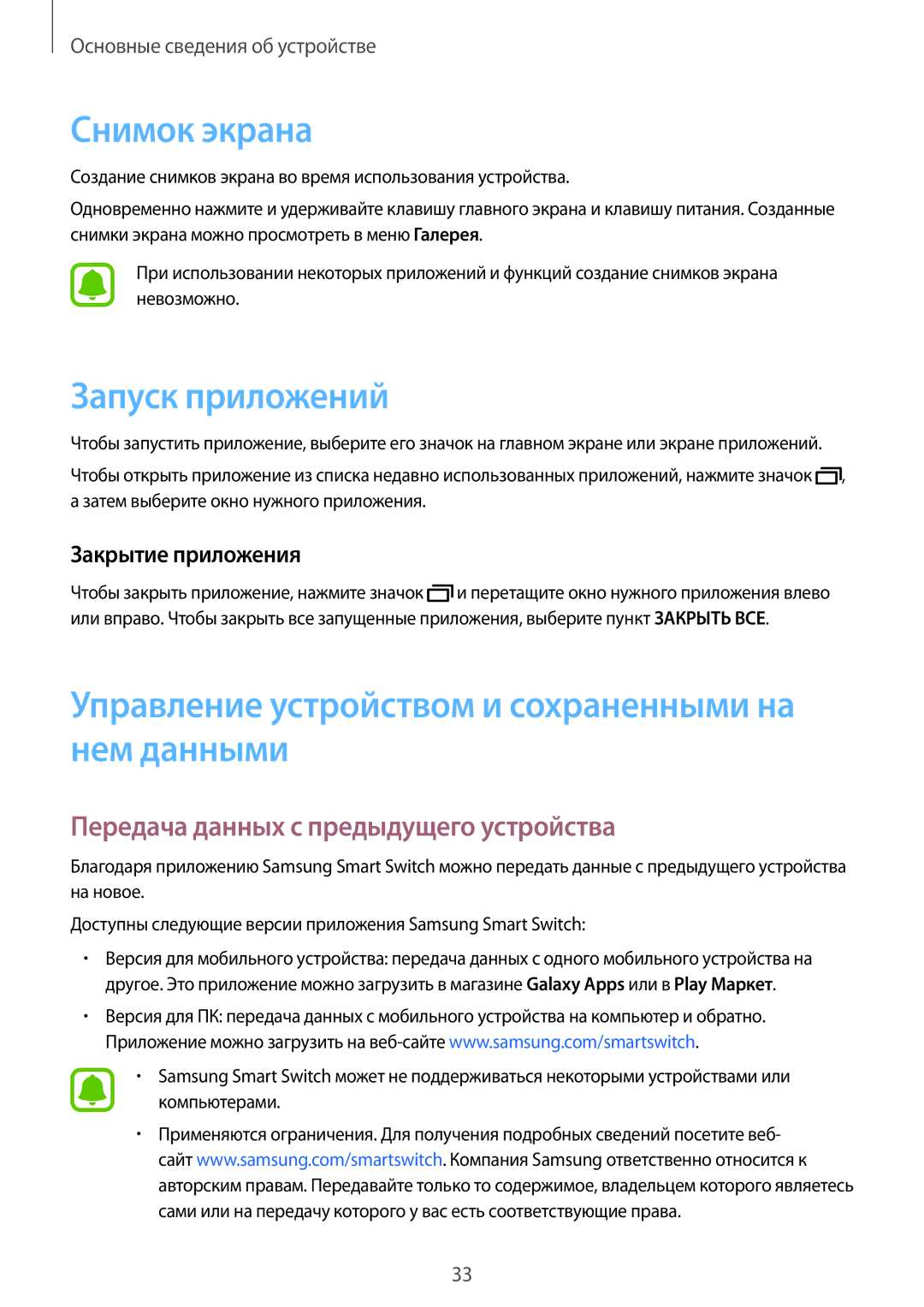Основные сведения об устройстве
Снимок экрана
Создание снимков экрана во время использования устройства.
Одновременно нажмите и удерживайте клавишу главного экрана и клавишу питания. Созданные снимки экрана можно просмотреть в меню Галерея.
При использовании некоторых приложений и функций создание снимков экрана невозможно.
Запуск приложений
Чтобы запустить приложение, выберите его значок на главном экране или экране приложений.
Чтобы открыть приложение из списка недавно использованных приложений, нажмите значок ![]() , а затем выберите окно нужного приложения.
, а затем выберите окно нужного приложения.
Закрытие приложения
Чтобы закрыть приложение, нажмите значок ![]() и перетащите окно нужного приложения влево или вправо. Чтобы закрыть все запущенные приложения, выберите пункт ЗАКРЫТЬ ВСЕ.
и перетащите окно нужного приложения влево или вправо. Чтобы закрыть все запущенные приложения, выберите пункт ЗАКРЫТЬ ВСЕ.
Управление устройством и сохраненными на нем данными
Передача данных с предыдущего устройства
Благодаря приложению Samsung Smart Switch можно передать данные с предыдущего устройства на новое.
Доступны следующие версии приложения Samsung Smart Switch:
•Версия для мобильного устройства: передача данных с одного мобильного устройства на другое. Это приложение можно загрузить в магазине Galaxy Apps или в Play Маркет.
•Версия для ПК: передача данных с мобильного устройства на компьютер и обратно. Приложение можно загрузить на
•Samsung Smart Switch может не поддерживаться некоторыми устройствами или компьютерами.
•Применяются ограничения. Для получения подробных сведений посетите веб- сайт www.samsung.com/smartswitch. Компания Samsung ответственно относится к авторским правам. Передавайте только то содержимое, владельцем которого являетесь сами или на передачу которого у вас есть соответствующие права.
33